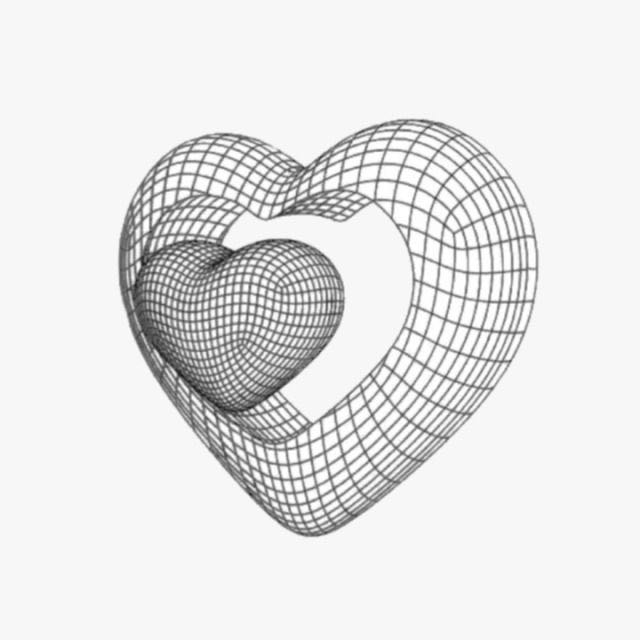개요
책을 읽은지 삼년이 지난 것 같아서 점점 멍청해지고 있는 느낌에 학교 도서관은 못가고, 집 주변에 있는 도서관은 가기가 싫고 그래서 오랜만에 학교 전자도서관에 들어가 책을 읽으려고 했다. 아이패드도 놀고 있겠다 아이패드로 교보문고 전자도서관 어플을 설치하고 로그인을 하려고 하는데 계속 로그인 오류가 뜨는 거다. 교보 전자도서관 로그인 오류, 대학교 전자도서관 로그인 등으로 네이버, 구글을 계속 헤매다가 제대로된 해결방법은 나오지는 않고 짜증만 계속 났다. 포기하려는 찰나에 해결방법을 찾아 해결! 인간승리…
한시간 가량 헤맸는데 동일한 로그인 오류가 뜨는 분들을 위해 포스팅 해봅니다.
로그인 오류
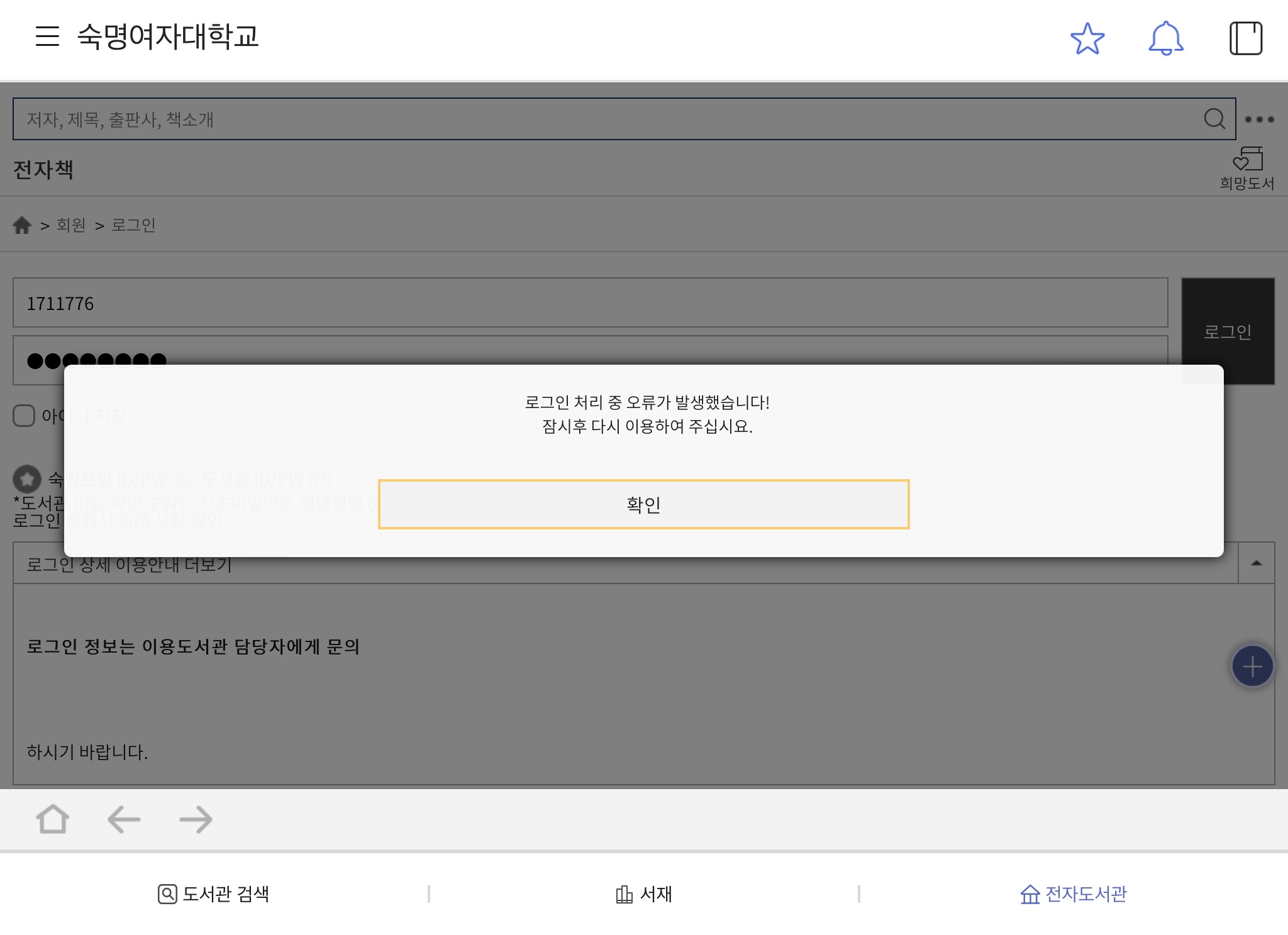
아이패드로 교보문고 전자도서관 어플을 설치하고 로그인을 하려고 하는데 계속 “로그인 처리 중 오류가 발생했습니다! 잠시후 다시 이용하여 주십시요.”라는 창이 떴다. 로그인 아이디와 비밀번호가 잘못됐나 싶어서 사파리로 들어가 학교 중앙도서관 홈페이지에 로그인을 했는데 맞는 아이디와 비밀번호였다.
*요약
로그인 아이디와 비밀번호 잘못된 것 아님.
로그인 처리 중 오류가 발생했다는 창이 뜸.
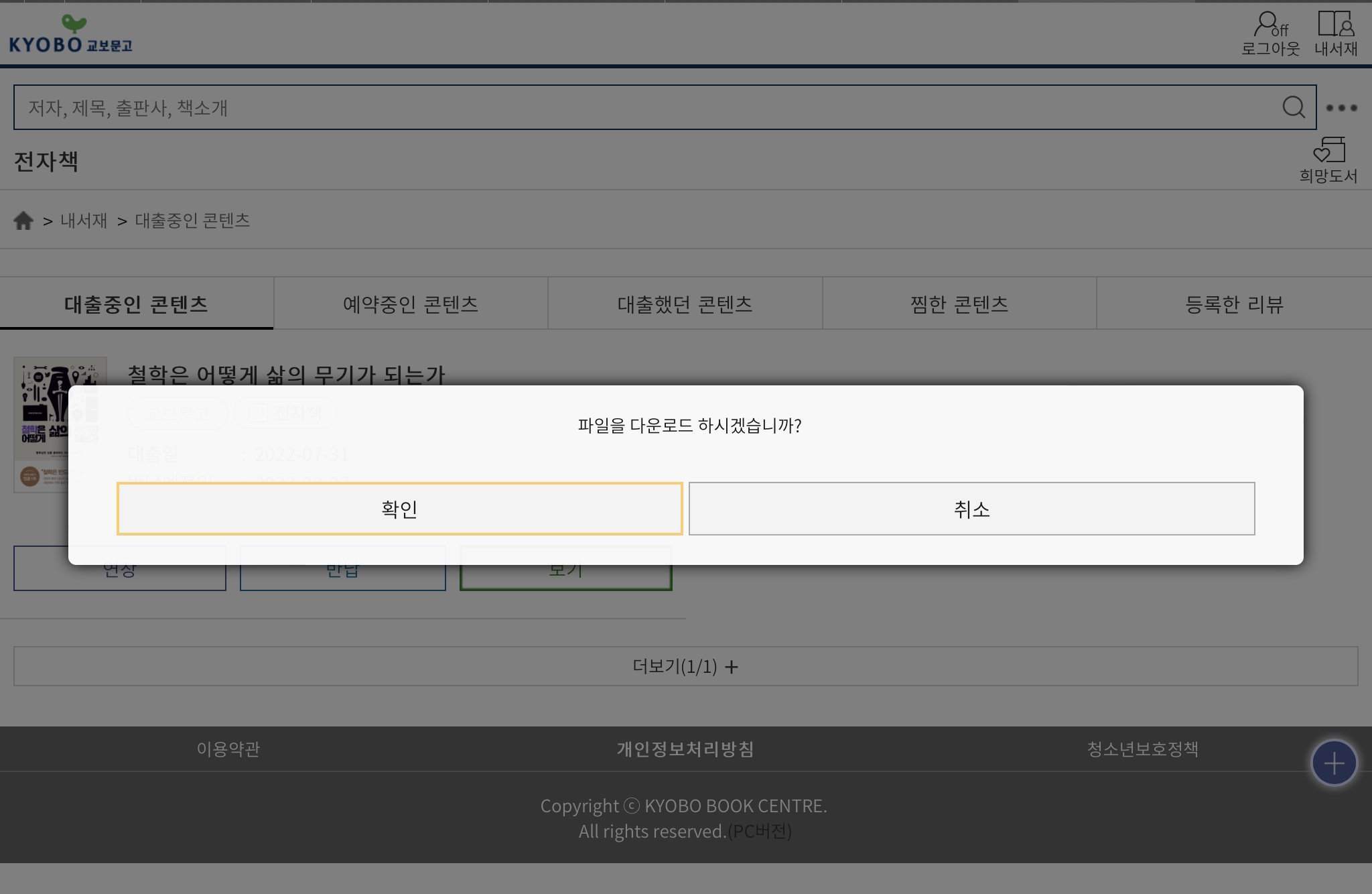
계속 로그인이 안되길래 어플말고 사파리 인터넷 브라우저로 이북을 읽을 수 있나 해서 중앙도서관에 로그인 후 교보문고 전자도서관에 어플이 아니라 ‘웹’으로 접속하니 로그인은 저절로 연결이 돼 제대로 됐지만 epub파일을 인식할수가 없는건지 이북을 보지는 못했다.
[사파리로 중앙도서관- 전자도서관 연결- 내서재- 책 보기]를 계속 반복했는데도 아무것도 안떠서 포기하려는 찰나에 사파리말고 다른 인터넷 브라우저로 한번 해보자 생각했다. 마침 edge브라우저가 설치되어 있어서 그냥 이 브라우저를 이용함.
*요약
어플로는 로그인이 안된다 싶어서 사파리 브라우저로 중앙도서관에 접속해 교보문고 전자도서관으로 자동 접속해 로그인은 됐지만 이북을 볼 수 없었음.
해결방법
0. 준비상태
교보문고 전자도서관 어플 삭제! (설치하지말기)
사파리말고 다른 브라우저 준비
교보문고 전자도서관 어플을 미리 설치해두어도 될 것 같긴 한데 나는 지운 상태에서 시작했다.
1. edge브라우저 접속후, 대학교 중앙도서관이나 전자도서관을 이용하려는 자치단체 등 관련 사이트 홈페이지 접속
나는 숙명여자대학교에 재학중이라 숙명여대 전자도서관을 이용하기 위해서 숙명여대 중앙도서관 사이트에 접속해줬다.
사파리로 하면 안되니 엣지 브라우저나 크롬 등 다른 브라우저를 이용하는 게 중요!
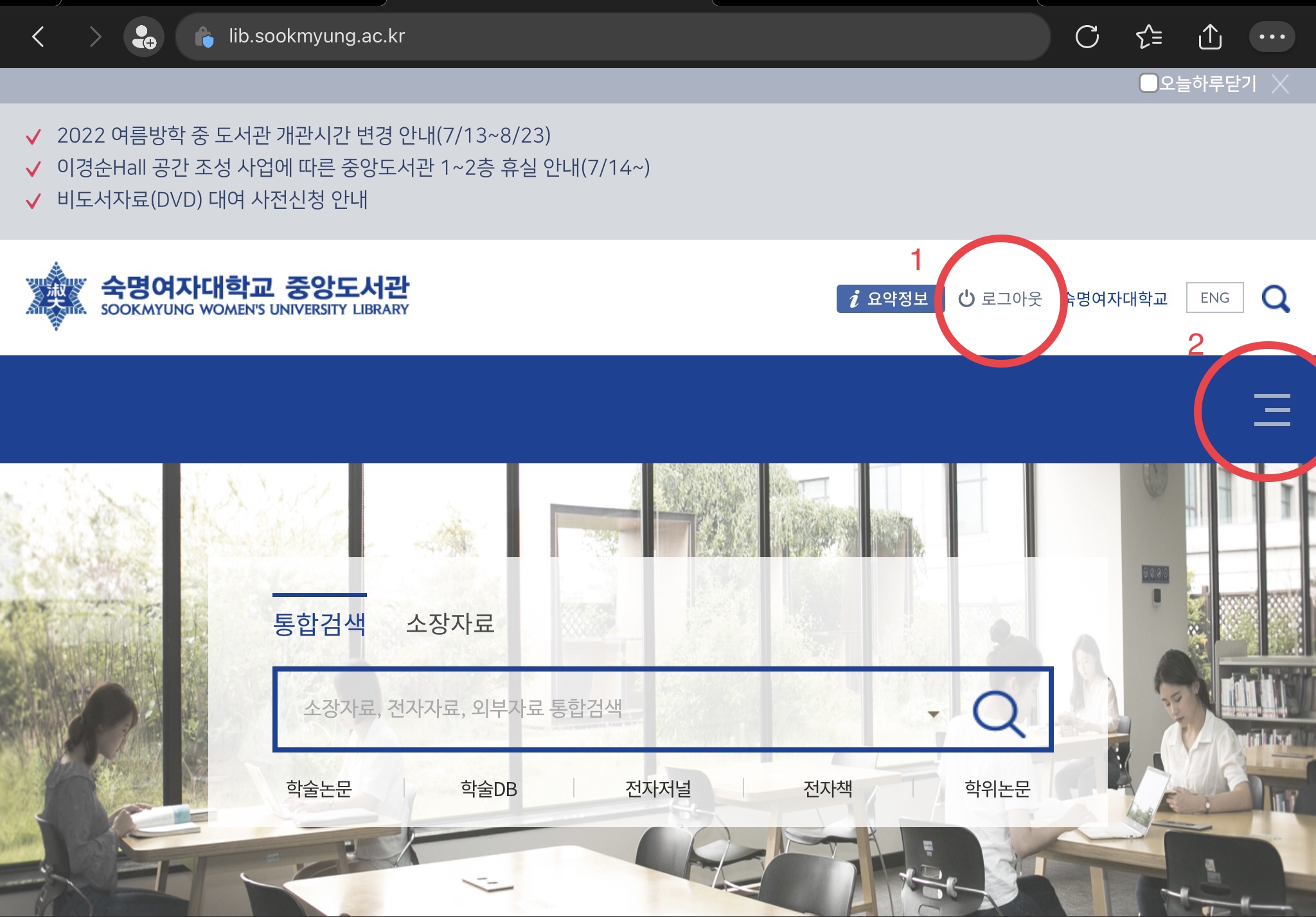
접속후, 대학교 중앙도서관이라면 로그인을 하고, 다른 관련사이트라면 ‘전자도서관’에 바로 접속할 수 있는 배너 등을 찾기.
로그인 후 더보기란을 클릭한다.
2. 자료검색 배너에서 전자자료-전자책 클릭
대학교 중앙도서관 사이트에서 [전자자료] 배너를 찾는다.
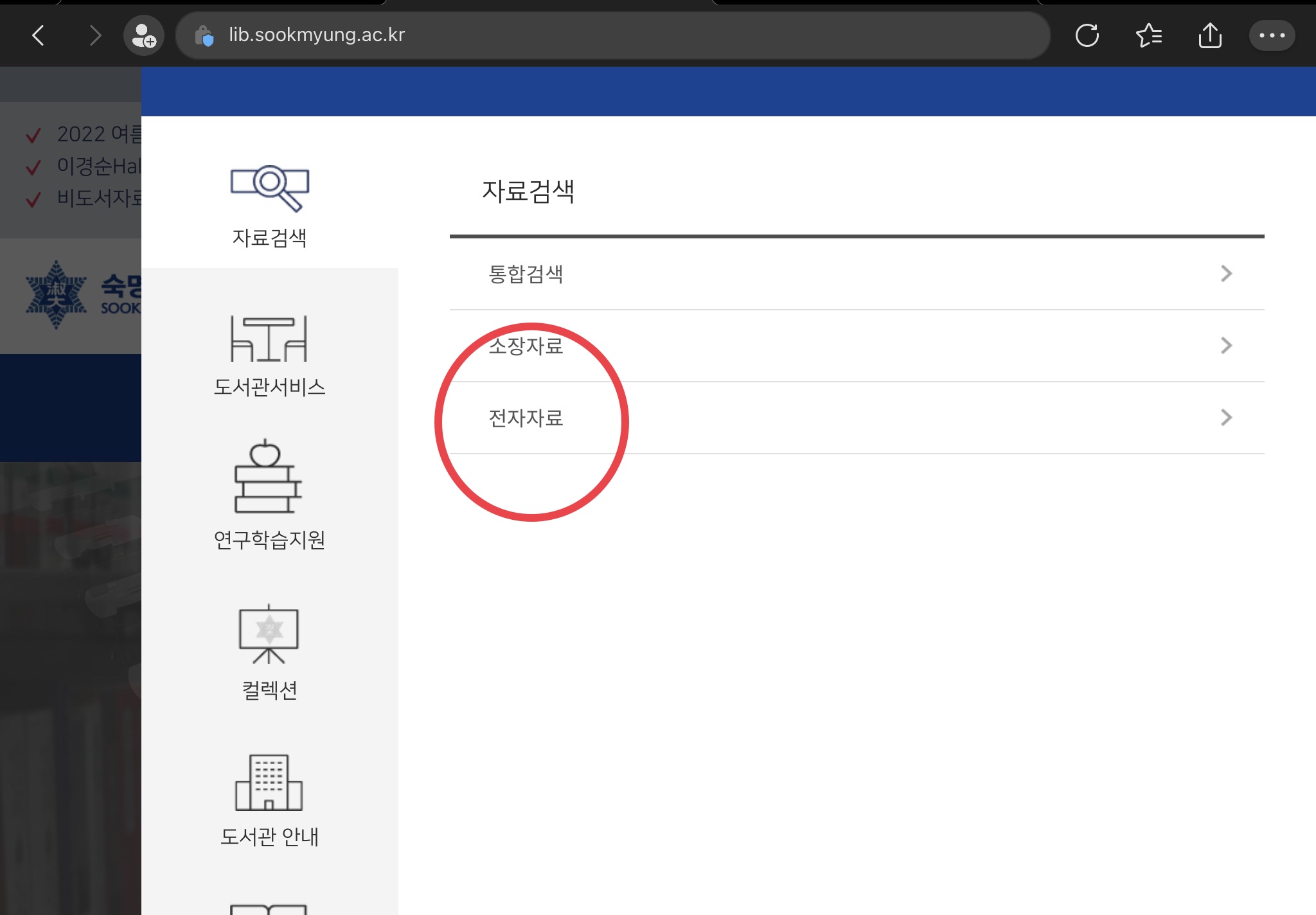
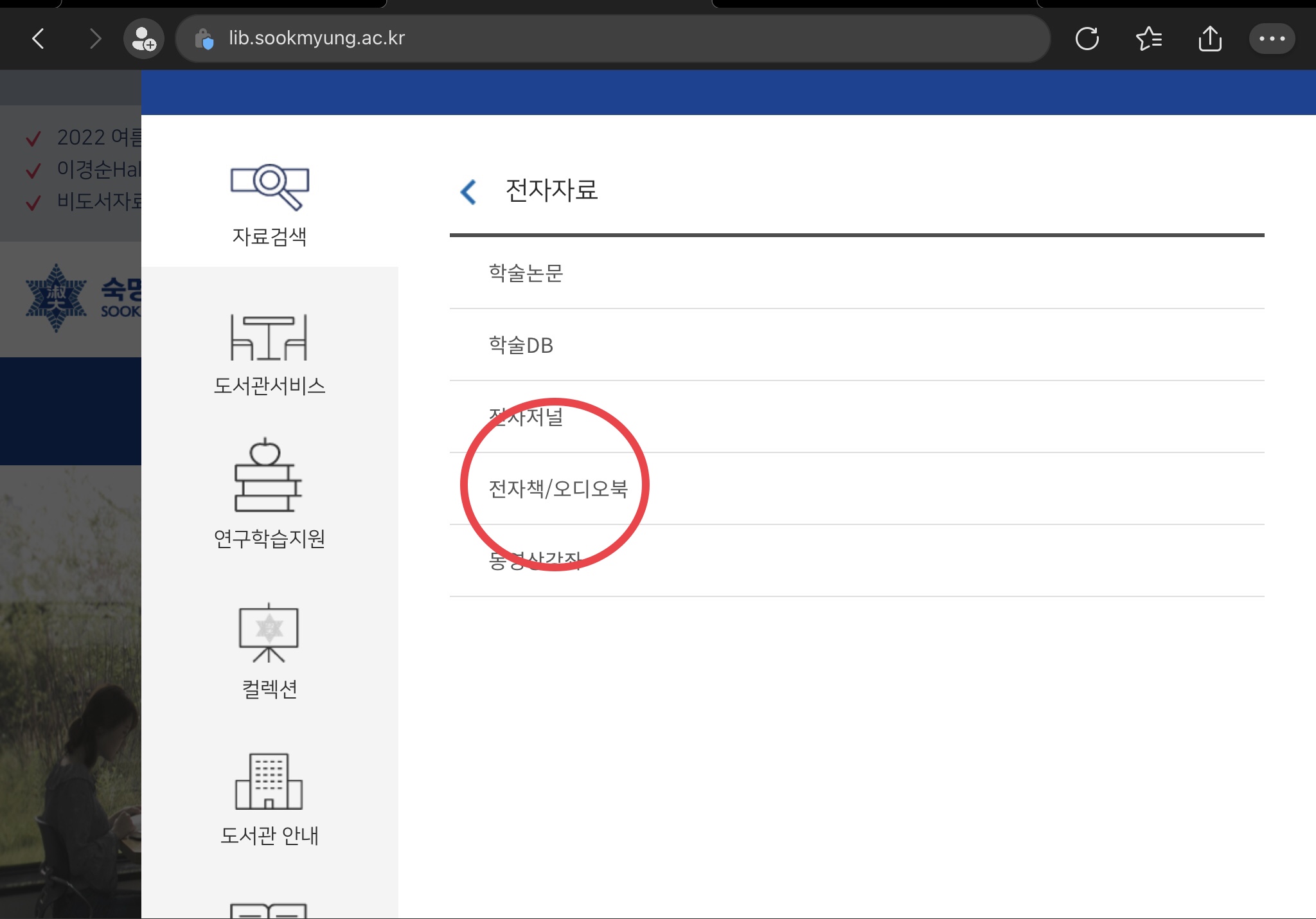
전자자료, 전자책 등 배너를 찾아 클릭해주면 교보문고나 예스24 등 지원하는 전자도서관 사이트에 바로 연결이 되거나, 도서관 목록이 뜰것이다.
3. 해당 사이트에서 원하는 전자도서관에 바로 접속
숙명여대는 예스24는 약 300권, 교보문고는 약 16000권 정도 책 목록이 크게 차이가 나서 나는 교보문고 전자도서관에 접속해주었다.

4. 교보문고 전자도서관에 어플이 아니라 브라우저로 접속하면 바로 로그인이 되어 있음.
다른 자치단체나 지원해주는 단체 홈페이지에서는 전자도서관에 어떻게 바로 접속이 될지는 잘 모르겠지만 대학교를 통해 전자도서관에 접속하려면 무조건 학교 도서관 아이디가 있어야 할테니 저절로 로그인이 될 것이다.
아무 책이나 대출해서 내서재를 클릭하면 거의 마무리단계이다.
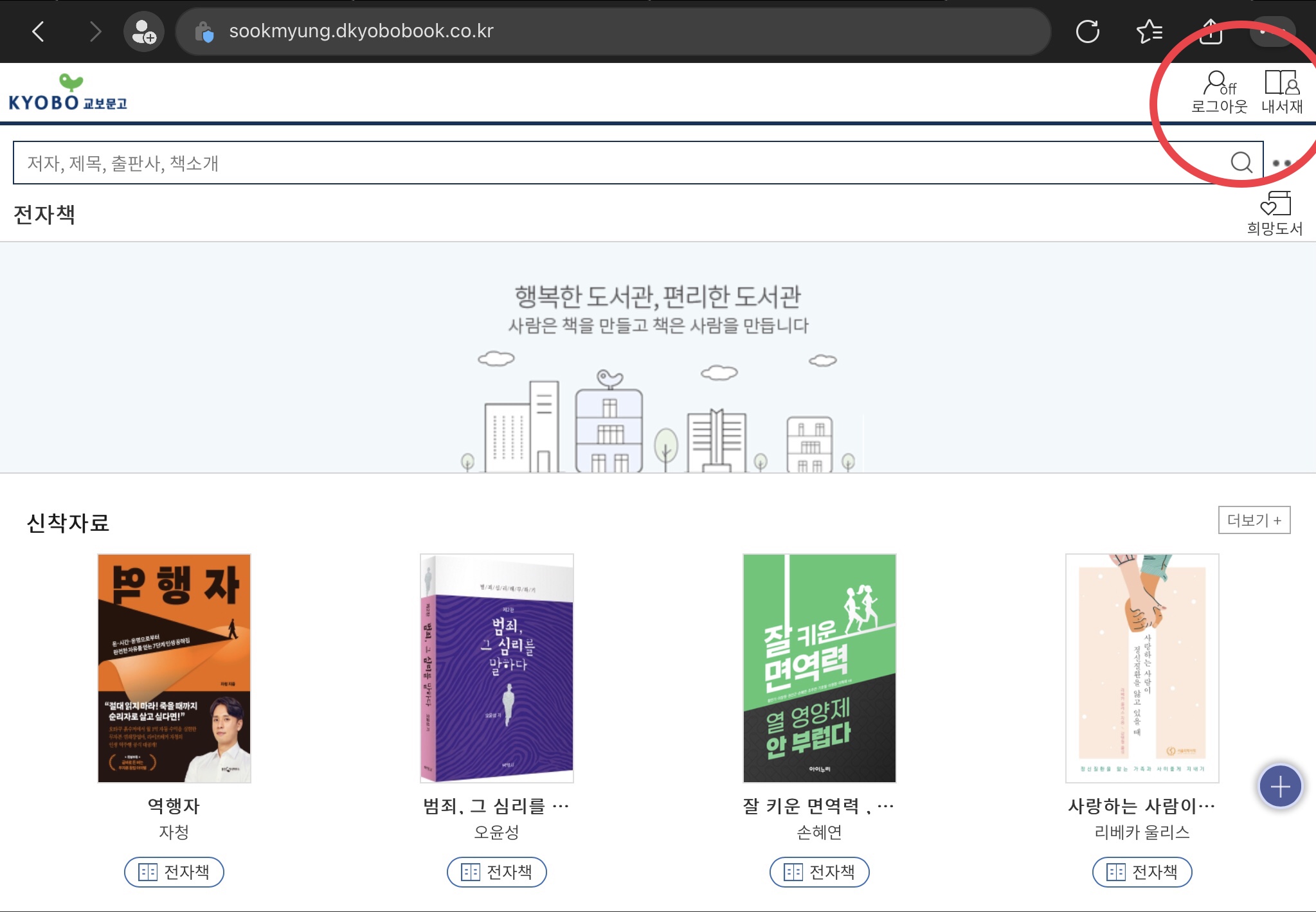
5. 내서재에 있는 대출 중인 콘텐츠 [보기]를 클릭하고 파일을 다운로드
여기가 사파리와 차이가 나는 점인데 위에서 말했듯이 사파리로 똑같은 방법으로 접속을 하면 로그인은 제대로 되지만 파일 다운로드를 아무리 “예”라고 눌러도 아무런 창도 뜨지 않는다. 팝업 차단을 해제해도 마찬가지.
왜인지는 모르겠지만 엣지 브라우저로 파일 다운로드를 하면 전자도서관 어플을 다운하라는 창이 바로 떠 로그인도 저절로 연계가 된다는 점!
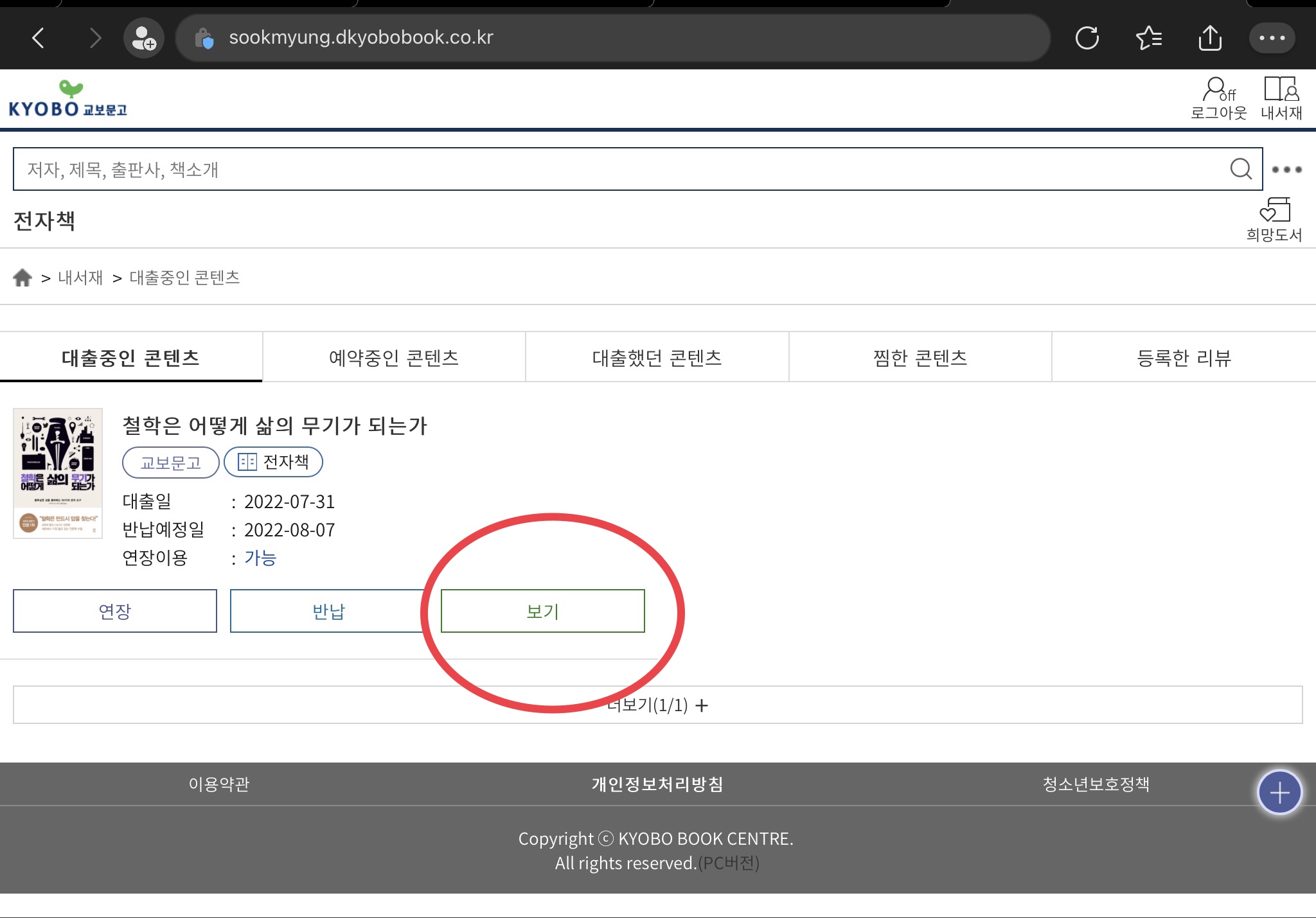
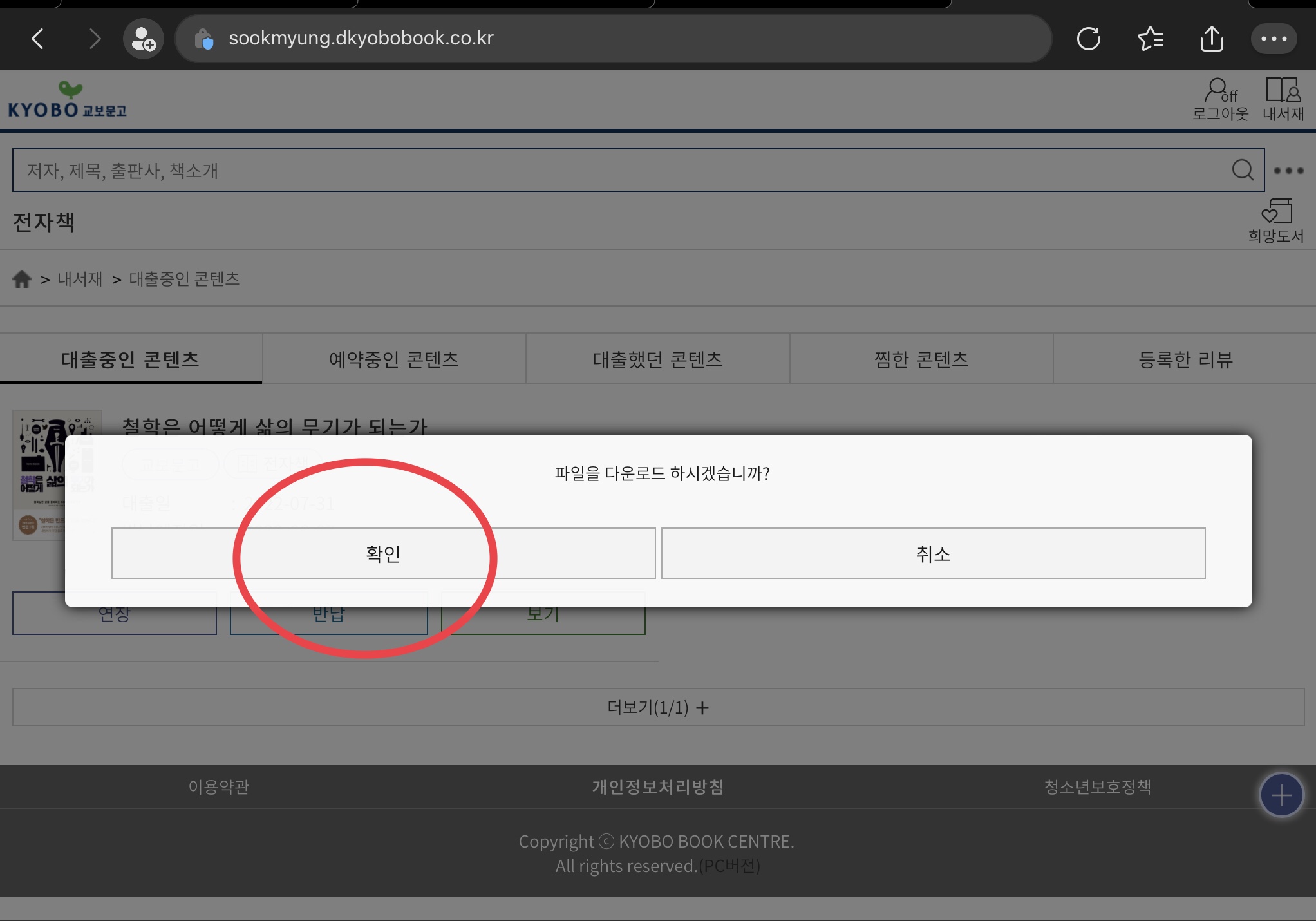
6. 전자도서관 설치하라는 창에서 바로 설치하고 전자도서관 열기
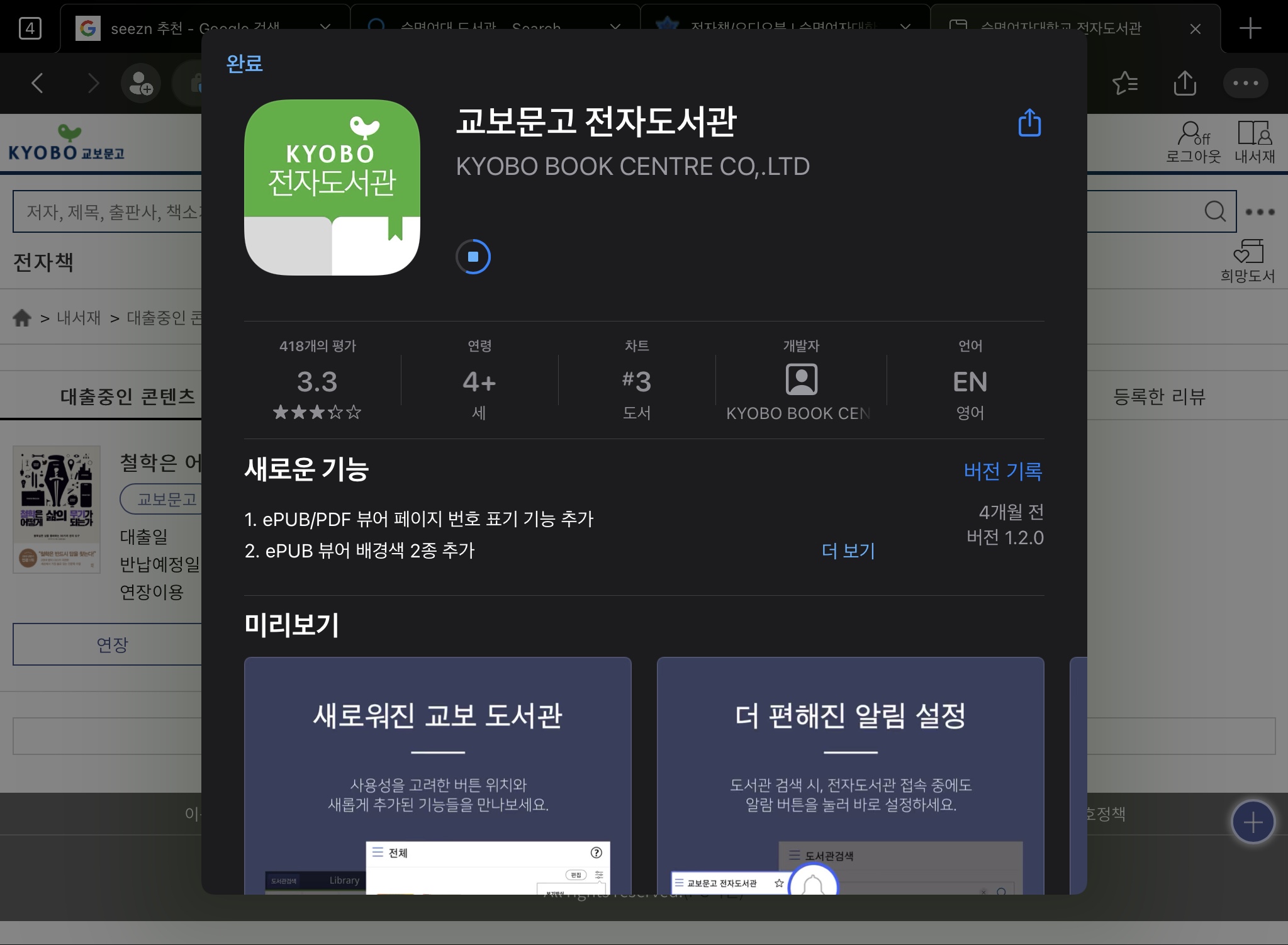
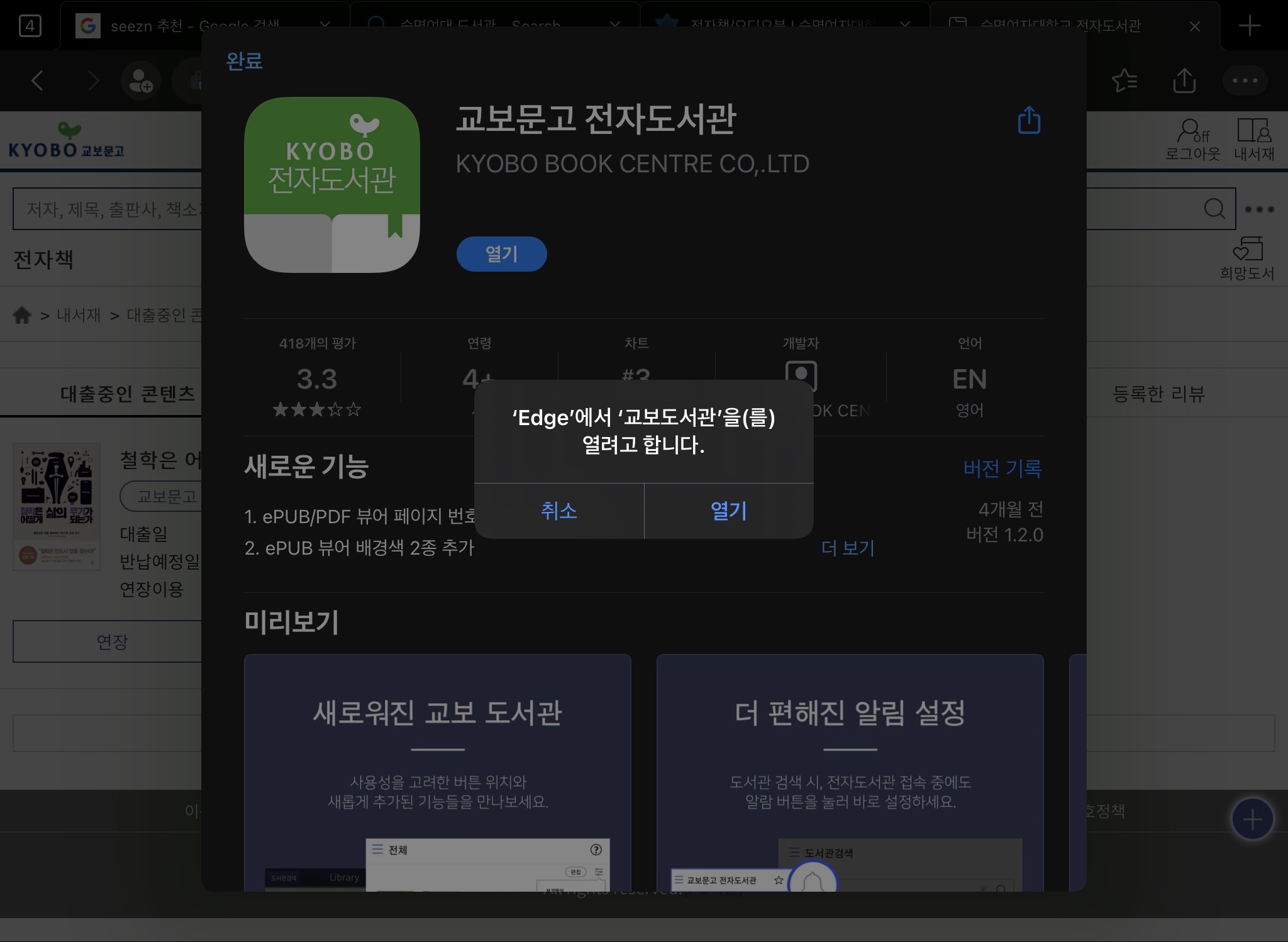
7. 설치 후 로그인, 이북 다운까지 완료

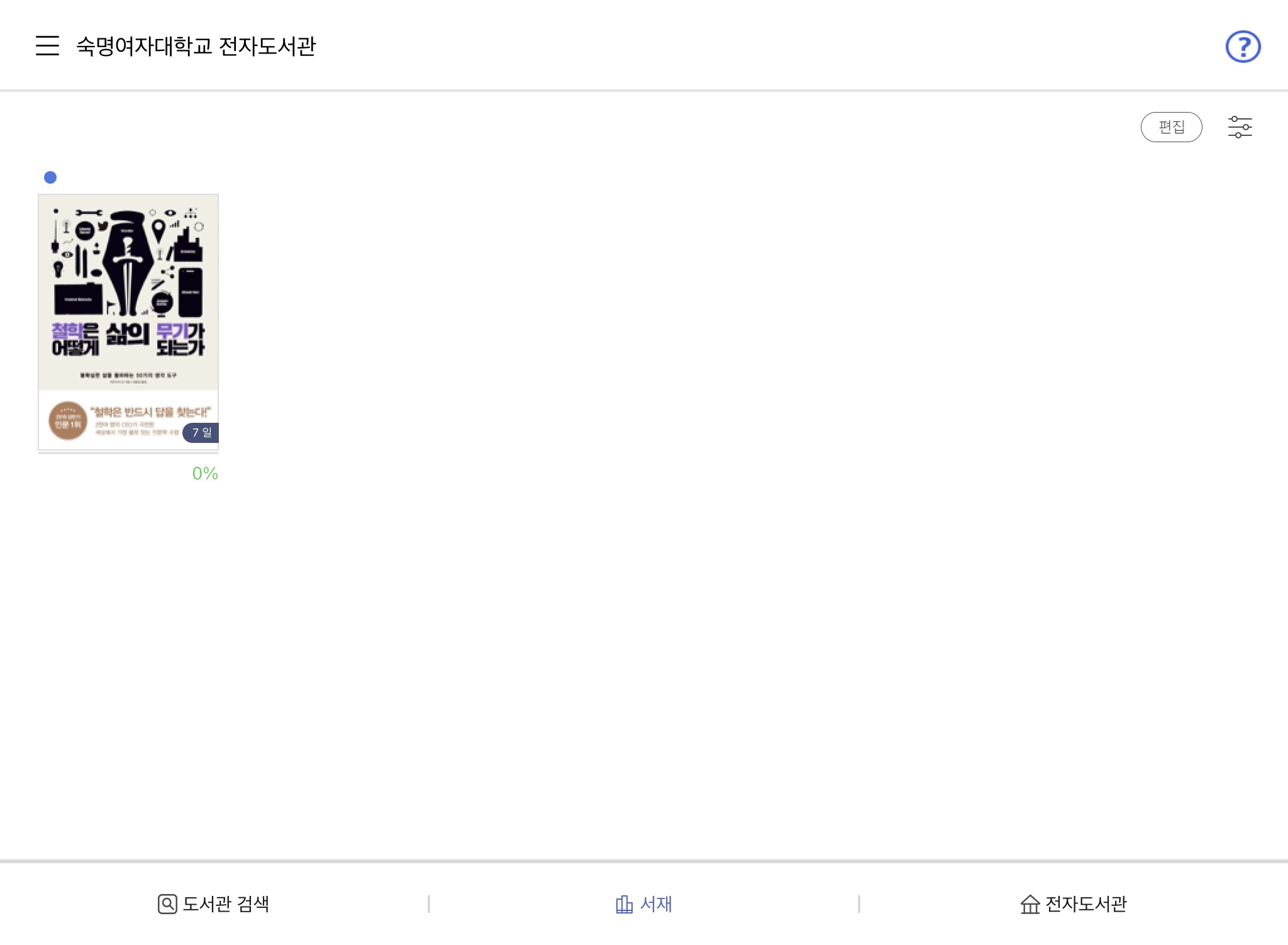
이렇게 길고 길었던, 교양을 쌓으려고 하다가 짜증만 쌓이던 교보 전자도서관 로그인 오류를 해결했다. 사파리가 아니라 다른 브라우저로 접속후 저절로 로그인이 되게 하는게 가장 중요한 것 같으니 내가 포스팅한 방법과 정확하진 않더라도 큰 줄기만 같으면 해결이 될 듯하다.
어렵게 전자도서관을 이용할 수 있게 된만큼 놀고만 싶은 백수생활이지만 책도 종종 읽으면서 시간을 보내야겠다.
끝!
'정보 기록 > 일상정보' 카테고리의 다른 글
| 드라마 [괜찮아, 사랑이야] 공효진 패션, 머리, 옷 (2) (0) | 2022.08.29 |
|---|---|
| 드라마 [괜찮아 사랑이야] 공효진 패션, 머리, 옷, 화장 (1) (0) | 2022.08.27 |
| 유튜브 프리미엄 아르헨티나 우회, 아이폰 vpn 연결 오류 해결하기 (0) | 2022.07.26 |
| 파스쿠찌 2022 무직타이거 다이어리 사전예약 (0) | 2021.11.01 |
| 신한카드 신한페이판으로 국민지원금 신청하기, 신청하는 방법 (0) | 2021.09.07 |